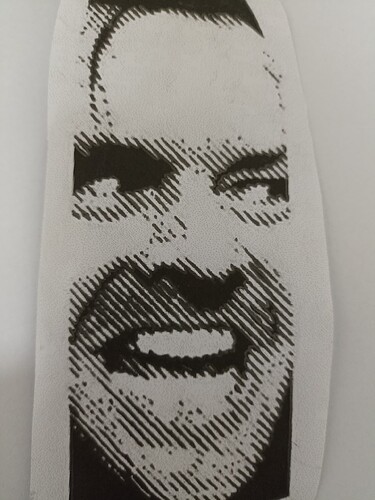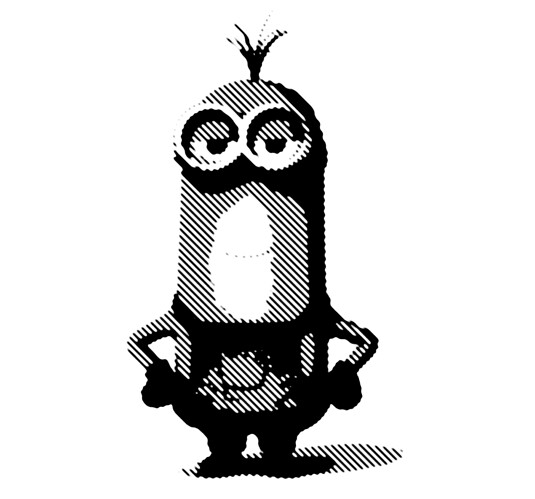Ciao ragazzi, nuovo di questo mondo (e molto ignorante in materia) so usare molto basicamente gimp , sono un tatuatore e voevo sapere come fare un effetto sulle foto tramite gimp… Credo che per voi sia molto faicile… Per voi… 
 Vi allego una foto ( xche non so proprio come descriverlo)
Vi allego una foto ( xche non so proprio come descriverlo)
Grazie anticipatamente a chi risponderà!
Applicare un tatuaggio sulla pelle non è un’impresa facilissima ma al contempo non è difficile;
tutto dipende dal grado di apprendimento che hai di Gimp, sono da lontano e da qui non sono in grado di stabilirlo perciò direi di fare così:
ti mando il link di un tutorial che tratta dell’applicazione di tatuaggi (penso che sia quello che chiedi), guardalo con calma, cerca di seguire e mettere in opera con Gimp quello che vedi con la medesima sequenza:
https://www.youtube.com/watch?v=3UbvozeD7MA
Non ti arrendere alla prima difficoltà, vedrai che imparerai parecchie cose e se dovessi incontrare insuperabili ostacoli ricorda che qui sul forum troverai tutto l’aiuto che ti occorre.
Buon lavoro e tienici al corrente dei risultati… 
Ti ringrazio tanto per la risposta celere:) ma la mia domanda era un 'altra ,
Come avere un’effetto del genere su una foto( come quella che ho allegato)
Beh, in questo caso il discorso diviene più complesso;
mi viene da chiedere:
- che tipo di tatuaggio?
- quanto grande?
- e dove piazzarlo? sulla fronte, sul naso, sulle guance?
Certo il tipo di immagine non lascia spazio per altre considerazioni.
Comunque sia rimane valido quanto descritto dal tutorial regolando l’opacità del tatuaggio per meglio amalgamarlo sull’immagine e metterne il livello su modalità di fusione > Moltiplica.
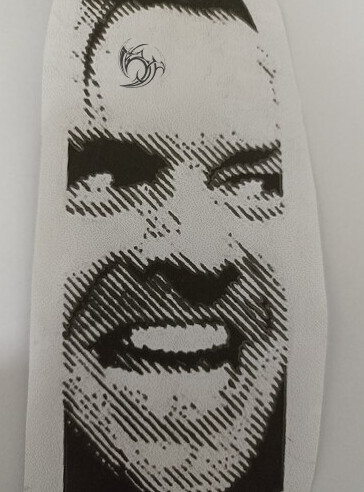
@utente24 ciao e benvenuto nel forum!
Premessa
Perdonami ma sono un po’ dovuto intervenire “a gamba tesa” e ho modificato il titolo dell’argomento nonché i tag. Dato che hai chiesto informazioni sulla lavorazione di una foto, è bene che il titolo descriva chiaramente cosa vuoi ottenere. Scrivere “ignoranza generale” non fa capire a chi ti legge qual è l’oggetto della domanda, e diventa molto più difficile aiutarti.
Anche i tag sono utili per categorizzare la richiesta.
Infatti credo che le prime risposte di @italgraf siano risultate poco “centrate” per un fraintendimento, lui ha capito che tu volevi prendere una foto e piazzarla “digitalmente” addosso a una persona. Invece tu stai domandando come filtrare una foto per trasformarla in un disegno bianco e nero. 
Quindi come consiglio suggerisco di scrivere in modo chiaro qual è l’argomento così poi ricevi risposte migliori.
Da foto a bianco e nero
Il concetto di base che ti interessa è simile per molte varianti di problemi (da foto a tatuaggio, da foto a disegno, da foto a fumetto, ecc) solo che cambiano un po’ i parametri usati.
Di base, qul che dovrai fare è:
- trasformare la foto in scala di grigi
- aumentare molto il contrasto (e in base alle esigenze, la luminosità)
- utilizzare dei filtri che applichino una sorta di dithering per trattare le sfumature (nel tuo caso per fare delle linee oblique)
- ritocchi finali con sfocature e/o contrasto
Applicando questi ragionamenti in vari modi ottieni una quantità di effetti diversi davvero notevole. Tanto per darti degli esempi, qui vedi alcuni effetti generati da G’MIC (e sono tutti basati su quanto dicevo sopra):
https://gmic.eu/gallery/blackandwhite.html#menu
Ci sono anche filtri basati sui pattern, che in alcuni casi possono dare risultati interessanti:
https://gmic.eu/gallery/patterns.html#menu
Versione “manuale”
Nell’immagine che hai postato tu, ci sono sostanzialmente 3 livelli di grigio (più o meno). Uno completamente bianco, uno completamente nero, e una parte dove c’è il grigio “intermedio” che mostra un pattern a linee di 45 gradi alternate.
Potresti ridurre la foto a tre livelli di grigio diversi applicando una forte posterizzazione, dopodiché selezioni la zona più scura e la riempi di nero, idem per quella più chiara (di bianco) e infine cancelli la parte intermedia facendola diventare trasparente. In un livello sottostante metti un motivo a righe e lo giri a 45°.
A quel punto hai quasi finito. Ti manca soltanto di unire tutto, poi sfocarlo un po’ con la sfocatura gaussiana e aumentare di nuovo il contrasto. In tal modo ottieni anche l’effetto arrotondato sulle linee.
Questo è il concetto di base, poi volendo uno potrebbe farlo anche con più di 3 gradazioni, diventa solo più laborioso.
Ecco qua un esempio fatto in modo piuttosto rapido, sfocando lievemente l’immagine originale prima di posterizzare a 3 livelli. 
Chiaramente se uno ci lavora un pizzico di più, si può anche fare di meglio.
Grazie mille sei stato gentilissimo ora ci provo , vi farò sapere se riesco 
Grazie mille , ora provo anche questo